La Steam Deck es una consola de juegos de 400 $ que se parece a una Nintendo Switch fusionada con un PC de juegos. Es tan funcional como parece. Este gadget portátil tiene la potencia de procesamiento de un superordenador y una pantalla táctil. A pesar de las muchas ventajas de Steam Deck, algunos usuarios de Steam Deck han informado de problemas con la tarjeta SD de su dispositivo que no aparece. Aquí tienes una historia real de un usuario de Reddit:
La buena noticia es que EaseUS ha encontrado soluciones para este error. Así que, si tu tarjeta SD no funciona o no aparece en Steam Deck, asegúrate de leer este artículo para saber por qué y cómo solucionarlo. En primer lugar, tenemos que averiguar por qué tu tarjeta SD no aparece o no funciona en Steam Deck.
¿Por qué no aparece mi tarjeta SD en Steam Deck?
Muchos problemas harán que la tarjeta SD no se muestre o no funcione con normalidad en Steam Deck, como que Steam Deck no esté completamente cargado o que la tarjeta SD esté dañada o estropeada, que el formato de la tarjeta SD no sea compatible y que la aplicación entre en conflicto en Steam Deck, etc. Puedes consultar la siguiente lista para conocer más detalles:
- Error aleatorio o fallo: Algunos fallos aleatorios en Steam Deck pueden hacer que las tarjetas SD no aparezcan en Steam Deck.
- La carga es inferior al 20%: Estos errores pueden aparecer cuando la carga de tu dispositivo es inferior al 20%.
- Tarjeta SD dañada: Tu tarjeta SD puede estar averiada o dañada y, por tanto, no ser reconocida por Steam Deck.
- Tarjeta SD incompatible: El formato de la tarjeta SD de Steam Deck es EXT4. Otros sistemas de archivos no pueden ser reconocidos por Steam Deck.
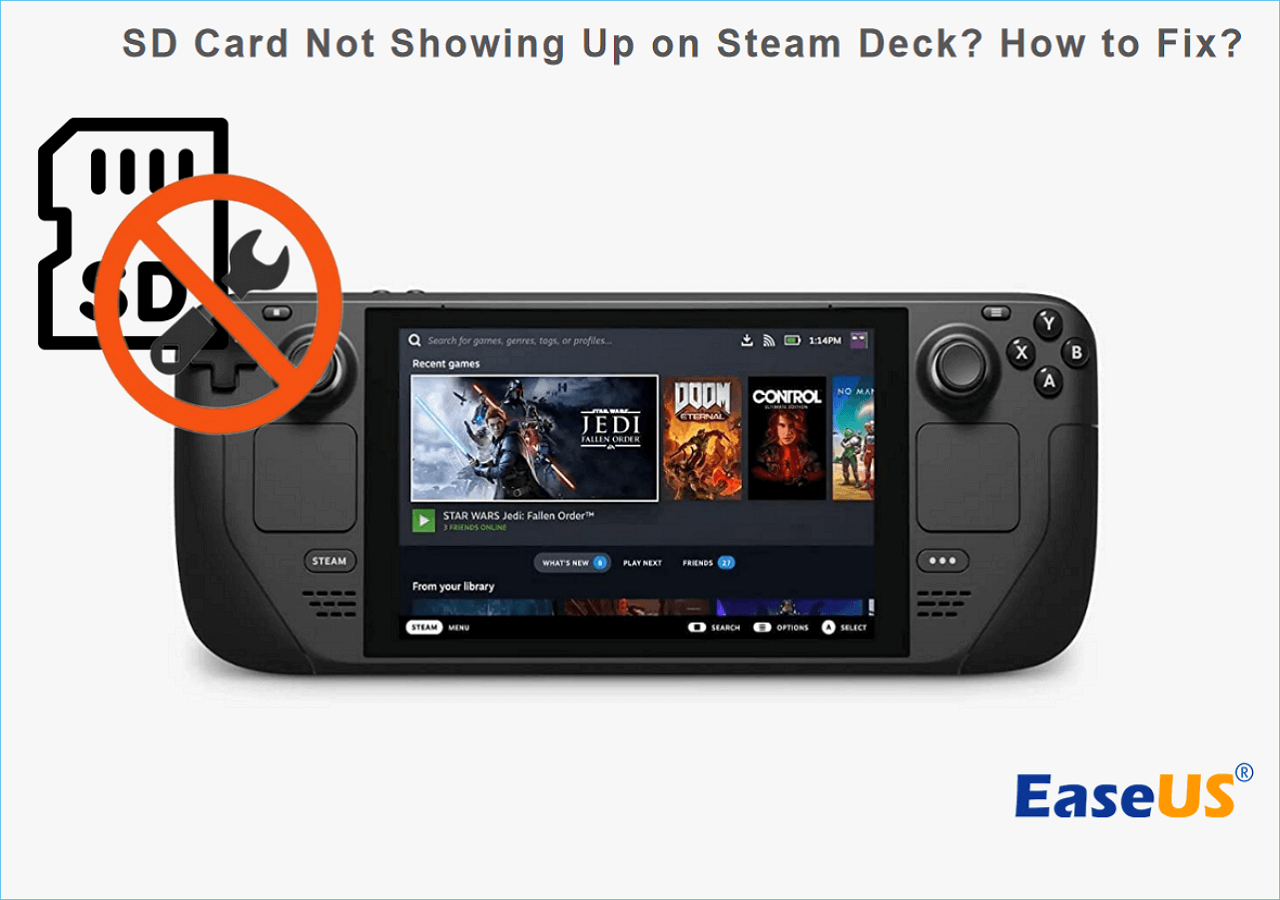
Los siguientes temas están relacionados con el almacenamiento de la Cubierta de Vapor; consúltalos y obtén más información:
Cómo arreglar la tarjeta SD que no aparece en Steam Deck
Hay varias soluciones que puedes utilizar para resolver el problema de "La tarjeta SD no aparece en Steam Deck". Aquí tienes cuatro soluciones rápidas:
Solución 1: Reinicia tu Steam Deck
Tu Steam Deck puede tener problemas para reconocer la tarjeta SD si se produce algún error o fallo aleatorio. Normalmente, reiniciar tu dispositivo es la mejor forma y la más rápida de eliminarlos.
Arreglo 2: Saca y vuelve a insertar la tarjeta SD
Si el problema no se ha resuelto tras el reinicio, apaga Steam Deck y extrae la tarjeta SD. A continuación, enciéndelo y vuelve a insertar la tarjeta SD.
Lee También: Cómo solucionar que Nintendo Switch siga pidiendo formatear la tarjeta SD
Solución 3: Comprueba la alimentación
Steam Deck puede no reconocer tu tarjeta SD cuando la batería de tu dispositivo está por debajo del 20%. Para evitarlo, debes asegurarte de que Steam Deck está cargado al menos un 20% antes de conectar la tarjeta SD a Steam Deck.
Solución 4: Prueba con otro dispositivo
Puedes utilizarla con un dispositivo diferente (por ejemplo, un PC Linux) y ver si es la tarjeta SD el problema. Si tu PC Linux tampoco la reconoce, puede que tengas que comprar una tarjeta SD nueva.
Comparte este artículo haciendo clic en los siguientes botones y haz que más usuarios conozcan estas soluciones para el error Las tarjetas SD no aparecen en Steam Deck.
Formatear la tarjeta SD para arreglar que Steam Deck no aparezca en Steam Deck
Puedes reformatear tu tarjeta SD en cualquier momento para solucionar problemas relacionados con el sistema de archivos. Las tarjetas SD incompatibles no serán reconocidas por Steam Deck. Así que formatear la tarjeta SD como EXT4 también puede ayudar a solucionar este problema.
En esta sección, te ofrecemos dos formas de formatear tu tarjeta SD de Steam Deck. Puedes formatear la tarjeta SD de Steam Deck, pero este método es complicado para los novatos. Así que si no tienes mucha experiencia informática, puedes optar por formatear con EaseUS Partition Master en PC con Windows.
- Aviso:
- El reformateo borrará todos los datos de la tarjeta SD. Por favor, haz una copia de seguridad de los datos (si los hubiera) con antelación. Y tendrás que volver a descargar el juego después.
Guía 1. Utiliza EaseUS Partition Master
Cuando utilizas Windows, no puedes formatear correctamente las tarjetas SD con el formato EXT4 requerido en Steam Deck. Necesitas una herramienta de terceros que te ayude a formatear tu tarjeta SD con EXT4 en Windows. Te sugerimos que formatees tu tarjeta SD utilizando EaseUS Partition Master Free. Su interfaz clara y su guía oportuna hacen que el formateo sea muy rápido y seguro. Descárgalo para empezar.
Paso 1. Inicia EaseUS Partition Master, haz clic con el botón derecho en la partición que quieras formatear y elige "Formatear".
Paso 2. En la nueva ventana, introduce la etiqueta de la partición, elige el sistema de archivos FAT32/EXT2/EXT3/EXT4 y ajusta el tamaño del clúster según tus necesidades, luego haz clic en "Aceptar".
Paso 3. Entonces verás una ventana de advertencia, haz clic en "Sí" en ella para continuar.
Paso 4. Haz clic en el botón "Ejecutar 1 Tarea(s)" de la esquina superior izquierda para revisar los cambios y, a continuación, haz clic en "Aplicar" para empezar a formatear la partición a FAT32/EXT2/EXT3/EXT4.
Si tu tarjeta SD utiliza NTFS, puedes convertir NTFS a EXT4 fácilmente con EaseUS Partition Master.
Guía 2. Usar la cubierta de vapor
Valve te permite formatear tarjetas SD con EXT4 directamente en el Steam Deck. Es un proceso sencillo y fácil, y puedes seguir estos pasos:
Paso 1: Inserta la SD en Steam Deck. Ahora pulsa el botón "Steam" situado debajo del panel táctil izquierdo para abrir el menú Steam en tu Steam Deck.
Paso 2: Ve a Configuración en el menú de Steam y pulsa A para seleccionarla. En el siguiente menú, busca la opción "Sistema" y pulsa A para abrirla.
Paso 3: Verás la opción "Formatear tarjeta SD". Pulsa A para seleccionarla, lo que te pedirá confirmación para iniciar el proceso de formateo.
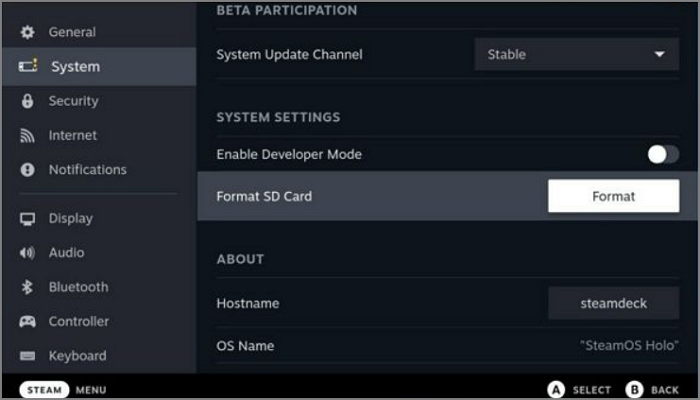
El proceso de formateo tardará unos minutos, dependiendo del tamaño de tu tarjeta SD y de los datos que contenga. Después de formatearla, podrás utilizar la tarjeta SD para descargar y jugar a juegos en Steam Deck. A veces te encontrarás con que Steam Deck no puede formatear la tarjeta SD; puedes hacer clic en el siguiente enlace para solucionar este problema.
Cómo solucionar que Steam Deck no pueda formatear la tarjeta SD
Steam Deck funciona en el entorno LINUX y utiliza ext4 como estándar de partición. El sistema de archivos ext4 es adecuado para LINUX porque es compatible con los permisos de archivos y carpetas de UNIX.
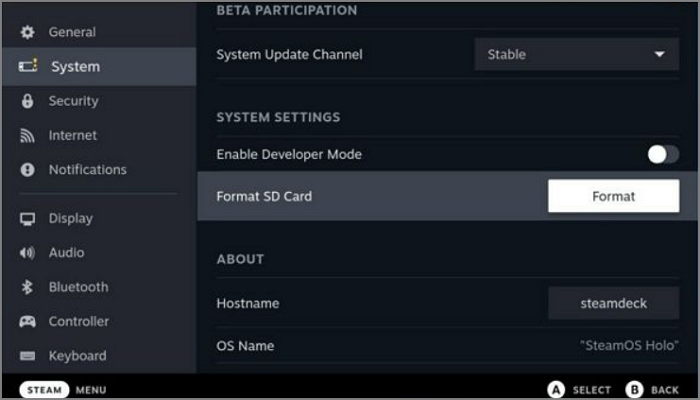
Conclusión
Muchos usuarios de Steam Deck utilizan tarjetas SD para añadir almacenamiento adicional al dispositivo. Pero debido a errores aleatorios o a la incompatibilidad del formato de la tarjeta SD, Steam Deck no puede reconocer las tarjetas SD; la tarjeta SD tampoco funciona correctamente en Steam Deck. Este artículo presenta cinco formas de ayudarte a deshacerte de este problema. Al mismo tiempo, también te presentamos una herramienta de formateo de tarjetas SD muy buena. Esta herramienta puede establecer la tarjeta SD en EXT4 y hacer que la tarjeta SD se muestre correctamente en Steam Deck.
Preguntas frecuentes sobre la tarjeta SD que no aparece en Steam Deck
Puede que Steam Deck no reconozca tu tarjeta SD debido a varias razones. A continuación, enumero algunas otras preguntas que te ayudarán a obtener más detalles sobre este error.
1. ¿Por qué no puedo ver mi tarjeta SD en Steam Deck?
Steam Deck no reconoce la tarjeta SD por varias razones (como errores aleatorios y problemas de instalación). Normalmente, puedes reiniciar Steam Deck o volver a colocar la tarjeta SD para solucionar este error.
2. ¿Qué hacer cuando mi tarjeta SD no aparece en Steam Deck?
Tu Steam Deck puede tener problemas para reconocer tu tarjeta SD si hay algunos fallos o fallos aleatorios. Normalmente, reiniciar tu Steam Deck es la mejor forma de eliminarlos. Si el problema no se soluciona después de reiniciar, puedes apagar tu Steam Deck y extraer la tarjeta SD. Finalmente, enciéndelo y vuelve a insertar la tarjeta SD.
3. ¿Cómo hago que Steam Deck reconozca mi tarjeta SD?
Puedes hacer que Steam Deck reconozca la tarjeta SD reiniciando Steam Deck, volviendo a insertar la tarjeta SD o formateando la tarjeta SD. Si tu tarjeta SD no está defectuosa, debes tener en cuenta la compatibilidad del formato. Steam Deck sólo reconoce EXT4.
¿Ha sido útil esta página?
Artículos Relacionados
-
Acelerar la velocidad de transferencia de datos de tarjeta SD a PC
![author icon]() Pedro 2025-04-17
Pedro 2025-04-17 -
Mac no arranca tras la actualización de macOS Big Sur/Catalina/Sierra
![author icon]() Luna 2025-04-17
Luna 2025-04-17 -
Cómo actualizar Windows 10 gratis [Guía completa en 2025]
![author icon]() Pedro 2025-04-17
Pedro 2025-04-17 -
Cómo solucionar/eliminar el error de Imagen incorrecta en Windows 10
![author icon]() Luna 2025-04-20
Luna 2025-04-20
Tutoriales
- Solucionar: Windows 10 Analizando y reparando unidad está en 0%, 10%, 11%, 28%...
- Solución a Desbloquear Disco Duro bajo Windows
- Windows 10 se reinicia continuamente
- Reparar error ‘Dispositivo de Arranque No Encontrado’
- Solucionar: Error crítico: el menú de inicio no funciona
- Cómo Exportar de SQL Server a Excel
Servicios de Recuperación de Datos de EaseUS
Solicite una evaluación gratuita >>
Los expertos en recuperación de datos de EaseUS tienen una experiencia inigualable para reparar discos/sistemas y recuperar datos de todos los dispositivos como RAID, HDD, SSD, USB, etc.
